大家日常使用 win10系统 时像一些常用的系统、外观、网络设置等我们可通过控制面板修改,但大家对此肯定都有不满意,因为通过控制面板能修改的东西实在太少了,水平稍高点的用户
大家日常使用win10系统时像一些常用的系统、外观、网络设置等我们可通过控制面板修改,但大家对此肯定都有不满意,因为通过控制面板能修改的东西实在太少了,水平稍高点的用户进而使用修改注册表的方法来设置,但注册表涉及内容又太多,修改起来也不方便。组策略正好介于二者之间,涉及的内容比控制面板中的多,安全性和控制面板一样非常高,而条理性、可操作性则比注册表强。有些小伙伴们不知道如何打开win10本地组策略编辑器,现在小编就给大家带来数种win10本地组策略编辑器的打开方法。
方法一、
1.同时按下键盘上的“win”键和“R”键打开运行,输入“gpedit.msc”命令,并点击“确定”;
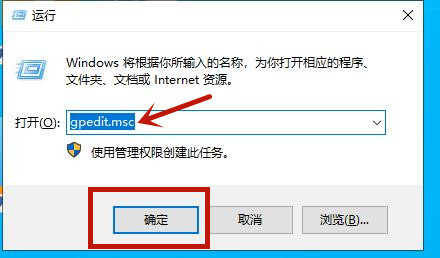
2.这时候我们的win10本地组策略编辑器就被打开了;
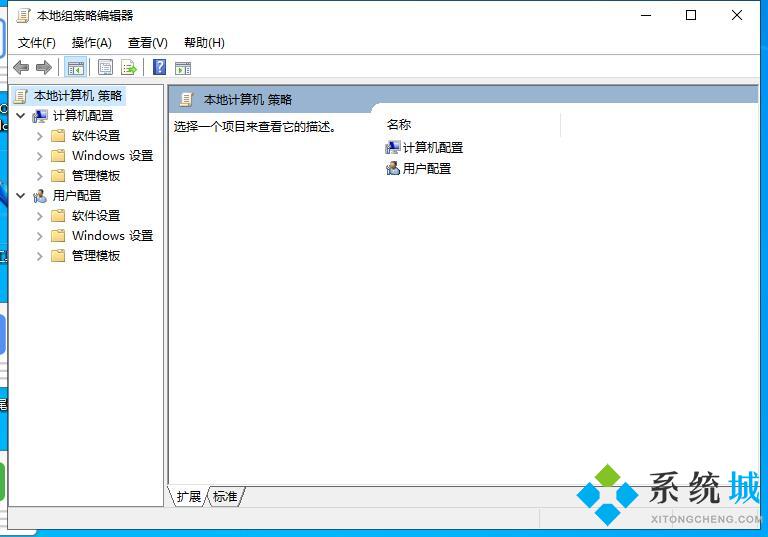
方法二、
1.使用win10系统左下方菜单栏的搜索功能,在其中输入“编辑组策略”,选择该程序打开;
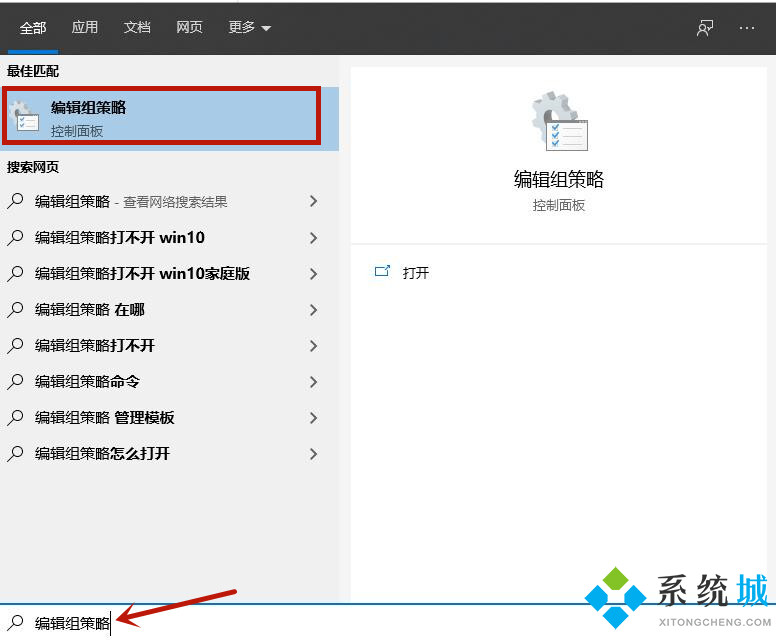
2.此时也成功进入了win10本地组策略编辑器;
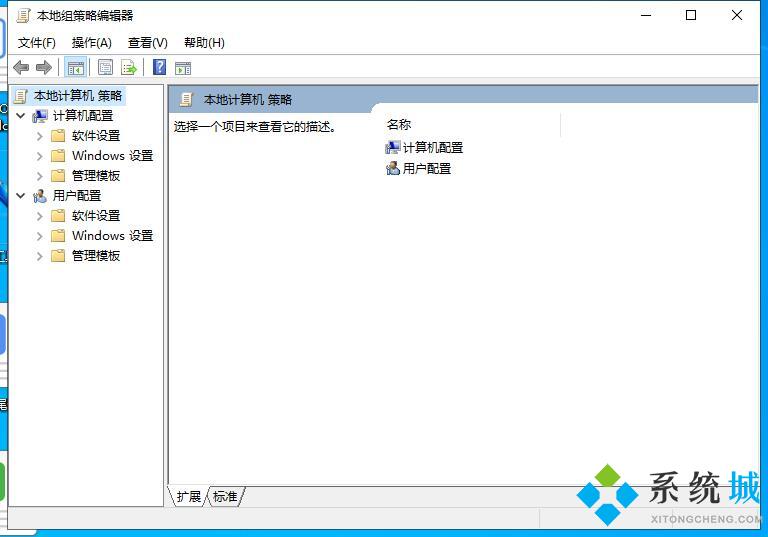
方法三、
1.我们可以根据路径来进入本地组策略编辑器,首先打开桌面上的计算机,进入“C盘”;
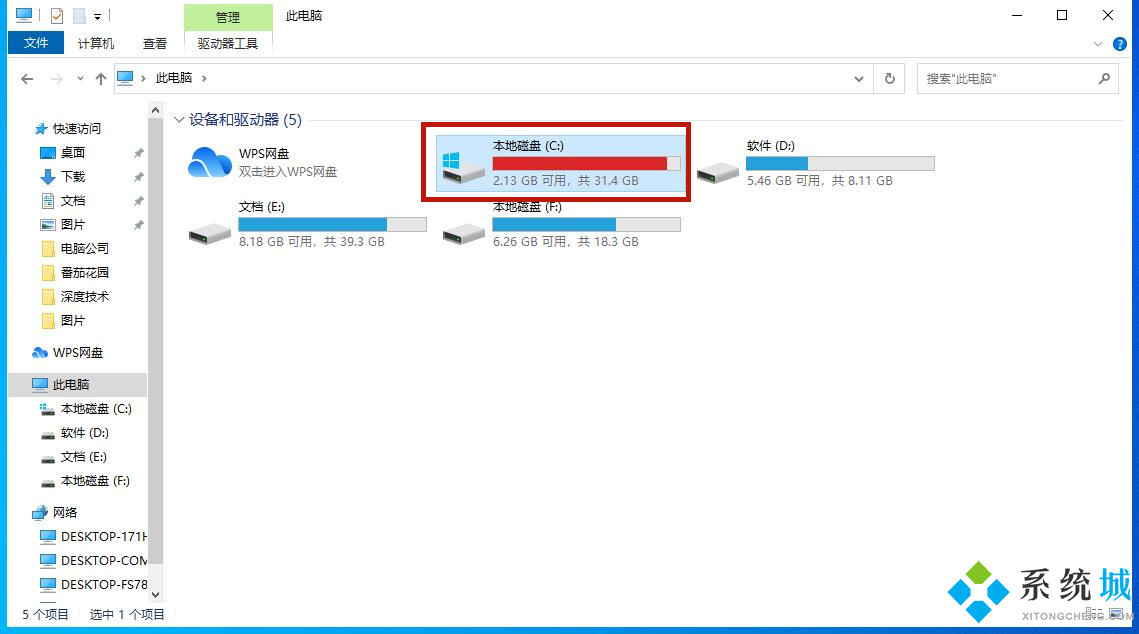
2.进入C盘中的“Windows”文件夹;
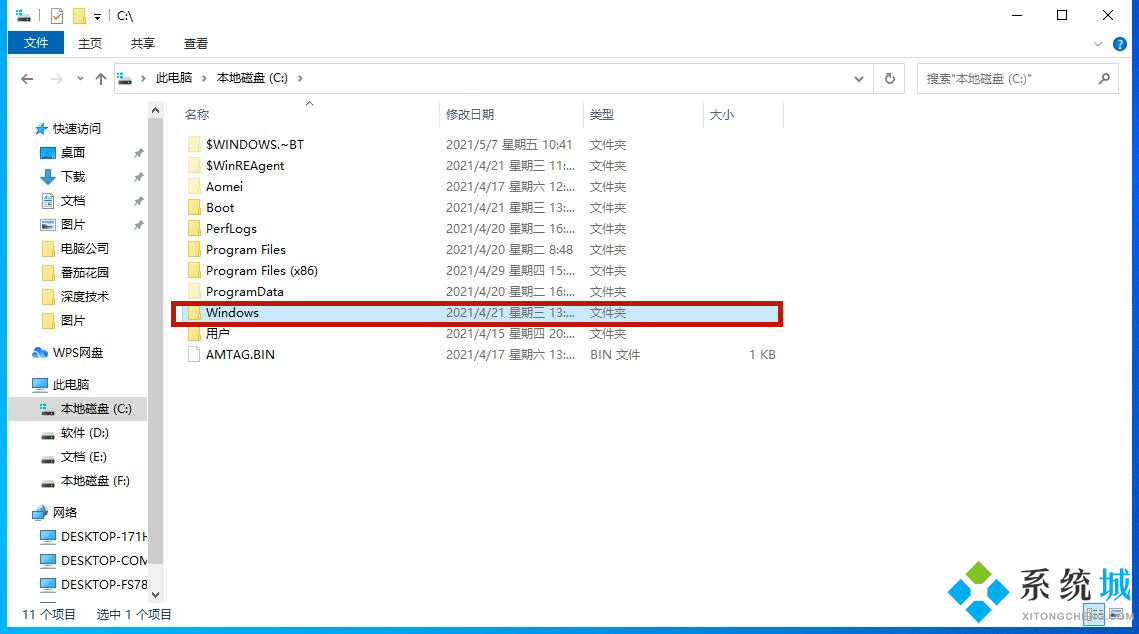
3.在其中找到“System32”文件夹并点击进入;

4.在其中翻找“gpedit.msc”这个文件并点击进入;
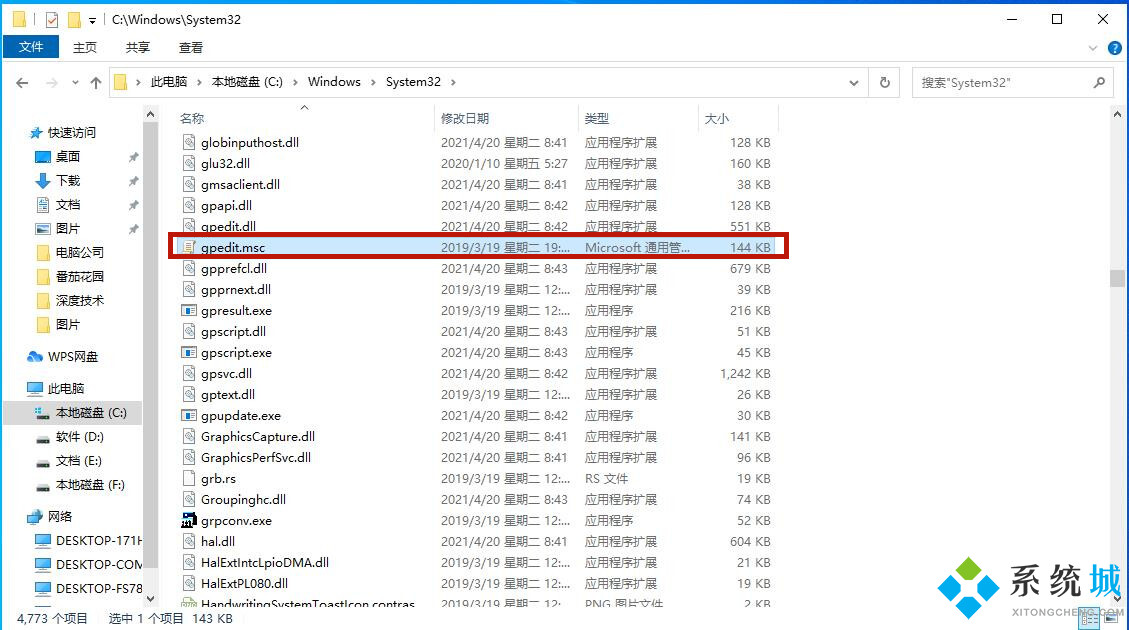
5.这样我们就成功打开了wein10本地组策略编辑器。

以上就是小编为大家带来的win10本地组策略编辑器的打开方法,希望能解决大家的疑惑。
相关教程:打开本地组策略编辑器